Что делать если вылез синий экран смерти windows 7: Синий экран смерти Windows 7: почему появился, как исправить
Содержание
Cиний экран смерти Windows (BSOD) и как расшифровать его коды
«Синий экран смерти» (в английском варианте — Blue Screen of Death или BSoD) — это романтичное название критической ошибки Windows, которая говорит о том, что операционная система отказала в обслуживании и фактически упала. Далее надо перезагрузить компьютер и надеяться что Виндовс оживёт. Впервые синий экран смерти впервые появился в версии 3.1 и до сих пор продолжает «радовать» своих пользователей в самый неподходящий момент. Многие начинающие пользователи называют БСОД просто — «Синяя ошибка».
Чтобы понять что же делать далее, надо сначала правильно расшифровать коды и разобраться что вызвало синий экран Windows. В «Семёрке» и более старой XP её содержимое было достаточно информативным. Яркий пример выложен в начале статьи.
Расшифровка BSOD:
1. Техническое название ошибки
2. Общее описание, как правило, никакой конкретики не содержит.
3. STOP-код ошибки. В скобках указаны её дополнительные параметры.
4. Драйвер или компонент, который по мнению операционной системы вызвал Синий экран смерти Виндовс. Иногда отображается ещё связанный с этим адрес памяти.
В Windows 8.1 и Windows 10 экран критической ошибки стал более приятным внешне. Это конечно порадовало, но в купе с этим он стал значительно менее информативным. А это плохо. В Microsoft видимо посчитали, что обычному пользователю не нужна куча технической информации и ему достаточно лишь кода ошибки:
Тем не менее, спасибо и на этом. Теперь надо с любого другого компьютера, ноутбука или планшета вылезти в Интернет и почитать что значит этот STOP-код. Ну а уже потом можно принимать решение что делать дальше и как устранить неисправность.
Самые частые причины появления Синего экрана в Windows:
- Сбой работы какого-либо драйвера устройства или конфликт его с другим драйвером
- Аппаратная неисправность одного или нескольких комплектующих
- Несовместимость установленных устройств в ПК
- Перегрев комплектующих (процессор, видеокарта, память)
- Креш системы в результате неудачного выбора параметров BIOS (как правило, при разгоне процессора или оперативной памяти).

- Программный сбой главных компонентов операционной системы (чаще всего такое происходит из-за повышенной вирусной активности).
Что делать, если компьютер просто перезагружается, не выдавая BSOD?!
Это происходит из-за того, что так установлено в параметрах системы. Чтобы она не перезагружалась, а выдавала Синий экран смерти, надо сделать следующее.
Windows 10
Нажимаем на «Пуск». Кликаем правой кнопкой мыши по пункту «Проводник». В меню выбираем пункт «Свойства», затем — «Дополнительные параметры системы». Нажимаем на кнопку «Параметры». В открывшемся окне нам нужна вкладка «Загрузка и восстановление». Снимаем галочку «Автоматическая перезагрузка» и кликаем на ОК.
Windows7/8/8.1:
Открываем меню «Пуск» и нажимаем правой кнопкой на «Компьютер». В открывшемся меню выбираем пункт «Свойства». Переходим в «Дополнительные параметры системы» и нажимаем на кнопку «Параметры». На вкладке «Загрузка и восстановление» снимаем галочку «Выполнить автоматическую перезагрузку».
Применяем изменения.
Windows XP:
Кликаем на кнопку «Пуск», затем — правой кнопкой на «Мой Компьютер» и выбераем пункт меню «Свойства». Открваем вкладку «Дополнительные» и жмём на «Настройки» в разделе «Загрузка и восстановление». Отключаем опцию «Автоматическая перезагрузка». Нажимаем на «OK».
Blue Screen of Death Руководство по устранению неполадок для Windows 10
Страшный BSOD или Blue Screen of Death существует с момента появления Windows 95. Это ужасный экран ошибки, который появляется практически без предупреждения, давая вам знать, что все произошло ушли так боком на вашем компьютере, что вы достигли конца дороги.
Часто проблема исчезает навсегда после простой перезагрузки, но периодические или частые BSOD могут указывать на что угодно: от серьезной ошибки в программном обеспечении до проблем с аппаратным обеспечением компьютера. Тем не менее, BSOD не является поводом для паники. Ваш компьютер не взорвется, вам просто нужно проанализировать содержимое ошибки BSOD, а затем устранить возможные решения.
Содержание
Что такое BSOD в Windows 10?
Вы, наверное, уже поняли, что сама Microsoft официально не называет эту ошибку «Синим экраном смерти». Это имя, которое сообщество пользователей давало этой проблеме на протяжении многих лет. Правильный термин для этой ошибки — «стоп-ошибка» или «ошибка-исключение». Оба эти типа являются фатальными системными ошибками. Более известный как системный сбой.
Когда в приложении, работающем на компьютере, происходит фатальная ошибка, оно обычно выводит сообщение об ошибке, а затем закрывается. Однако что, если ошибка или проблема, вызывающая такую серьезную ошибку, произойдет с самой операционной системой? Это BSOD, и компьютер необходимо перезагрузить.
Если бы не подобные стоп-ошибки, вы рискуете серьезной ошибкой или потерей данных. Таким образом, BSOD — это способ защитить ваш компьютер от повреждений.
Сначала сфотографируй!
Поскольку вся ваша операционная система фактически останавливается, когда происходит BSOD, рекомендуется быстро сделать снимок экрана с помощью смартфона.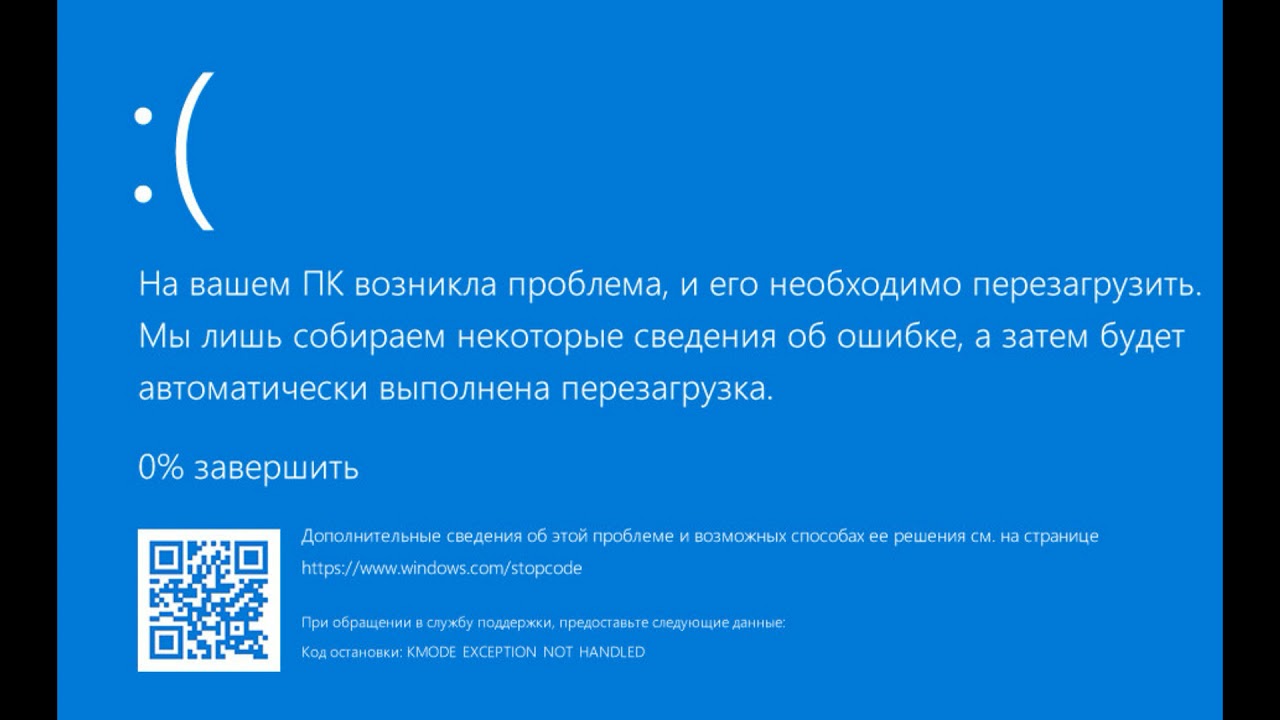 Как вы увидите, смартфон, подключенный к Интернету, действительно является вашим лучшим другом при устранении неполадок BSOD, поскольку во многих случаях у вас, скорее всего, нет доступа в Интернет на самом пострадавшем компьютере.
Как вы увидите, смартфон, подключенный к Интернету, действительно является вашим лучшим другом при устранении неполадок BSOD, поскольку во многих случаях у вас, скорее всего, нет доступа в Интернет на самом пострадавшем компьютере.
Microsoft фактически изменила внешний вид синих экранов Windows 10 в знак признания этого факта. Вы поймете, что мы подразумеваем под этим через минуту, но лучше сначала взглянуть на анатомию BSOD Windows 10 в целом.
Распространенные ошибки BSOD
Существует множество потенциальных ошибок BSOD. Однако некоторые из них встречаются гораздо чаще, чем другие. Поэтому стоит хотя бы поверхностно ознакомиться с наиболее распространенными кодами остановки, которые вы увидите как обычный пользователь Windows:
- 9.0028 PAGE_FAULT_IN_NON_PAGED_AREA — Windows не может найти важные данные в защищенной части оперативной памяти, которая не является частью файла подкачки. Это может быть неисправность ОЗУ, повреждение файла Windows или мошенническое приложение, записывающее в области памяти, которых быть не должно.
- IRQL_NOT_LESS_OR_EQUAL — Обычно это проблема с драйвером. Откатите недавно установленные драйвера, переустановите текущие или установите последние.
- NTFS_FILE_SYSTEM или FAT_FILE_SYSTEM — сканирование жестких дисков на наличие ошибок, вероятных проблем с диском или повреждения важных данных на диске.
- OUT_OF_MEMORY — проверьте оперативную память, это может указывать на сбой. В качестве альтернативы это может быть связано с ошибкой в управлении памятью.
- BAD_POOL_CALLER — Кто-то получил доступ к памяти без необходимых разрешений. Скорее всего плохой водитель.
- UNABLE_TO_LOAD_DEVICE_DRIVER — Один из драйверов в вашей системе неисправен. Установите последнюю версию или откатите систему до предыдущего драйвера.
- KMODE_EXCEPTION_NOT_HANDLED — Плохое поведение программного обеспечения привело к завершению работы Windows. Удалите последнее программное обеспечение или обновите текущее программное обеспечение до последней версии. Если эта ошибка показывает, что виновником является файл .
 sys, вам нужно запустить средство проверки системных файлов.
sys, вам нужно запустить средство проверки системных файлов.

Эта горстка распространенных ошибок BSOD также служит хорошим примером того, как выглядят ошибки BSOD, и какие проблемы и решения каждая из них влечет за собой. В конце концов, есть только четыре основных причины появления BSOD:
- Плохое оборудование
- Поврежденные установки Windows
- Плохие драйверы
- Мошеннические программные приложения с ошибками
Настоящая хитрость заключается в том, чтобы выяснить, что есть что!
Редкие, но специфические BSODы
Распространенные BSODы, очевидно, имеют множество исправлений и советов, доступных в Интернете. Тем не менее, есть несколько относительно редких, которые может оказаться сложно исправить. Хорошая новость заключается в том, что мы уже взялись за написание руководств для самых вопиющих.
Ошибки системной памяти довольно распространены, главным образом потому, что ошибки в оборудовании ОЗУ мало терпимы, а сама Windows придерживается серьезного подхода к тому, чтобы программное обеспечение воздействовало на память так, как это не предполагалось. Однако BSOD управления памятью появляется не так часто. Ознакомьтесь с нашим руководством по устранению BSOD в Windows Stop Code Memory Management, чтобы решить довольно редкую версию этой проблемы.
Однако BSOD управления памятью появляется не так часто. Ознакомьтесь с нашим руководством по устранению BSOD в Windows Stop Code Memory Management, чтобы решить довольно редкую версию этой проблемы.
Другой довольно редкой ошибкой является непредвиденная ошибка исключения хранилища. Несмотря на название этой ошибки, фактической причиной обычно является аппаратный сбой. Вы можете узнать все об этом (и о том, как это исправить), прочитав Как исправить непредвиденную ошибку исключения магазина в Windows 10.
Последний редкий, но все же фатальный код остановки исключения системной службы сложен, потому что у него так много потенциальных причин. Как исправить код остановки исключения системной службы в Windows 10 поможет вам отследить настоящего виновника.
Последний BSOD, который никто не хочет видеть, — это ошибка Critical Process Died. Это довольно неспецифично, но если вы посмотрите, как исправить BSOD Stop Code Critical Process Died, вы поймете это, если вам повезет.
Дампы памяти BSOD
Иногда вам нужно обратиться за помощью к специалисту, чтобы выяснить, что именно пошло не так, когда происходит BSOD. К счастью, в большинстве случаев Windows создает дамп того, что находится в вашей памяти, когда возникает стоп-ошибка. Обычно они сохраняются как файлы «.DMP». По умолчанию вы найдете их в папке Windows.
Если вам удастся снова загрузиться в Windows или получить доступ к системному диску каким-либо другим способом, стоит сохранить эти файлы дампа на что-то вроде USB-накопителя, а затем сохранить их на случай повторения проблемы. Microsoft, поставщики оборудования и разработчики программного обеспечения могут использовать эти дампы как способ увидеть, что происходило, когда что-то пошло не так.
Основные исправления BSOD в Windows 10
Это много информации о том, чего мы все надеемся полностью избежать. Тем более, что иногда может показаться, что BSODы ушли в прошлое. В конце концов, в наши дни они случаются так редко. Тем не менее, если вы смотрите на один из них, стоит рассмотреть базовый, общий процесс устранения неполадок, чтобы восстановить работоспособность вашего компьютера:
Тем не менее, если вы смотрите на один из них, стоит рассмотреть базовый, общий процесс устранения неполадок, чтобы восстановить работоспособность вашего компьютера:
- Сфотографируйте BSOD своим телефоном на случай, если вам нужно отправить его или найти информацию о нем.
- Погуглите код стоп-ошибки или любые конкретные файлы, которые упоминаются в BSOD.
- Если ваш поиск выдает конкретные исправления, следуйте им в первую очередь.
- Если ошибка связана с общей областью вашего компьютера (например, с оперативной памятью), сначала сосредоточьтесь на устранении неполадок там.
- Если что-то недавно изменилось на вашем компьютере, отмените эти изменения.
- Используйте параметры восстановления Windows, такие как восстановление системы или сброс системы. В худшем случае вам, возможно, придется полностью отформатировать системный диск.
- Отключите от компьютера все ненужные устройства, чтобы проверить, решило ли это проблему.
- Обновите программное обеспечение любых аппаратных устройств, связанных с кодом ошибки в BSOD (например, вашего графического процессора).

- Если кажется, что с программным обеспечением все в порядке, и вы используете настольную систему, подумайте о проверке того, что все внутри компьютера правильно подключено и установлено.
- Если вы выполняете разгон или иным образом используете настройки BIOS, которые могут вызвать нестабильность, сбросьте настройки BIOS до значений по умолчанию для устранения неполадок.
Когда ничего не помогает, не бойтесь обратиться за помощью к профессионалу или обратиться за помощью на технические форумы. Часто лучше потратить немного денег на техническую поддержку, чем тратить часы и часы своего драгоценного времени, пытаясь выяснить, что вызывает, казалось бы, случайный BSOD.
Сидни Батлер — социолог и фанатик технологий, который пытается понять, как сосуществуют люди и технологии. Он имеет двадцатилетний опыт работы внештатным специалистом по компьютерам и более десяти лет в качестве исследователя технологий и преподавателя. Сидни уже более пяти лет является профессиональным писателем по технологиям и освещает такие темы, как виртуальная реальность, игры, кибербезопасность и трансгуманизм.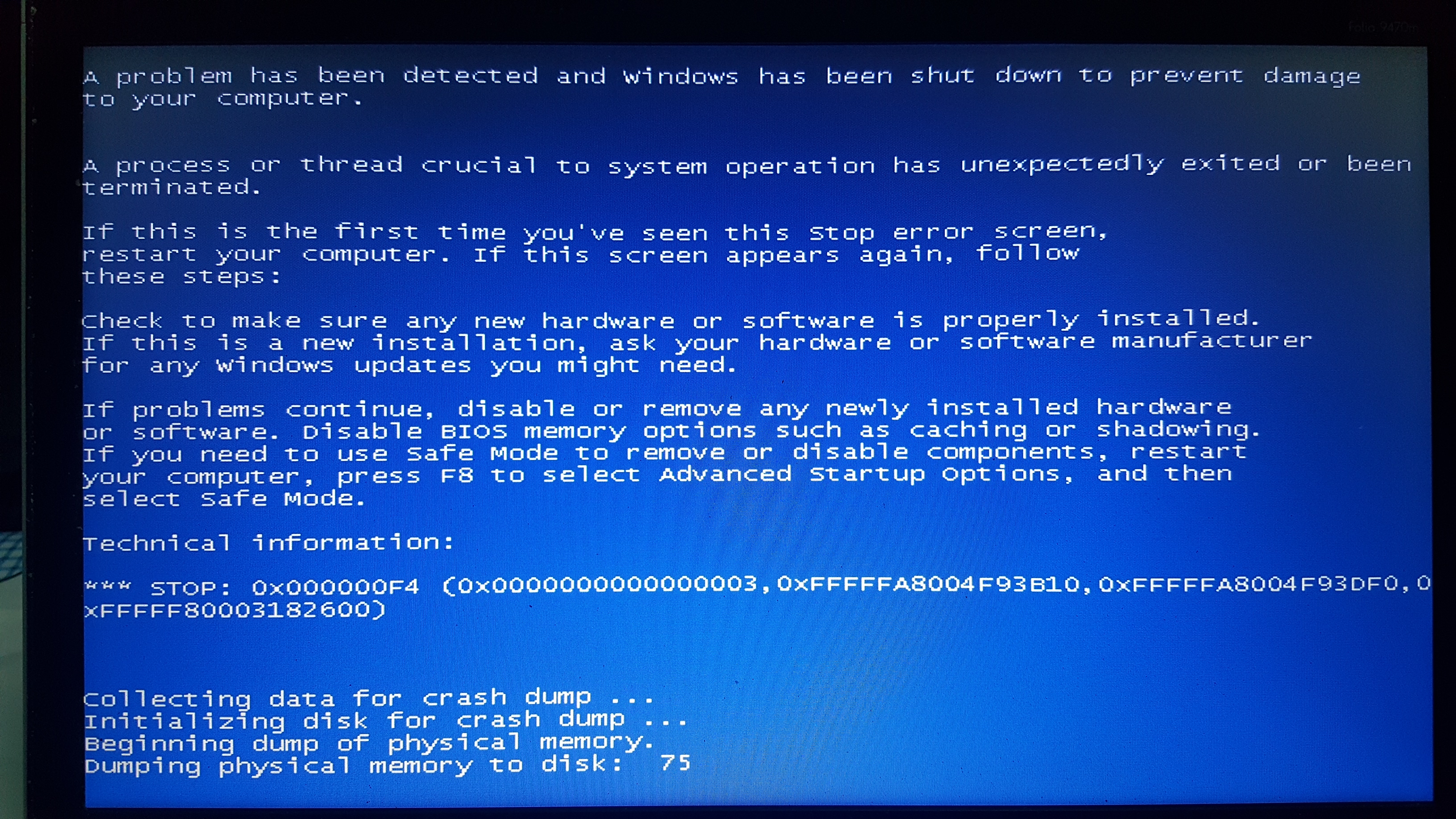 Прочитать полную биографию Сиднея
Прочитать полную биографию Сиднея
Подписывайтесь на YouTube!
Вам понравился этот совет? Если это так, загляните на наш канал YouTube на нашем родственном сайте Online Tech Tips. Мы охватываем Windows, Mac, программное обеспечение и приложения, а также предлагаем множество советов по устранению неполадок и обучающих видеороликов. Нажмите на кнопку ниже, чтобы подписаться!
Подписаться
Синий экран смерти в Microsoft Windows
Дата публикации: 26 июня 2010 г. | Обновлено: 26 июня 2010 г. | Категория: Проблемы с устройствами и аксессуарами | Автор: Balasubramanian S | Уровень участника: Золотой | Очки: 30 |
Этот ресурс содержит информацию об ошибке «синий экран», возникающей в операционной системе Windows.
Большинство инженеров по аппаратному и программному обеспечению знакомы с этим термином.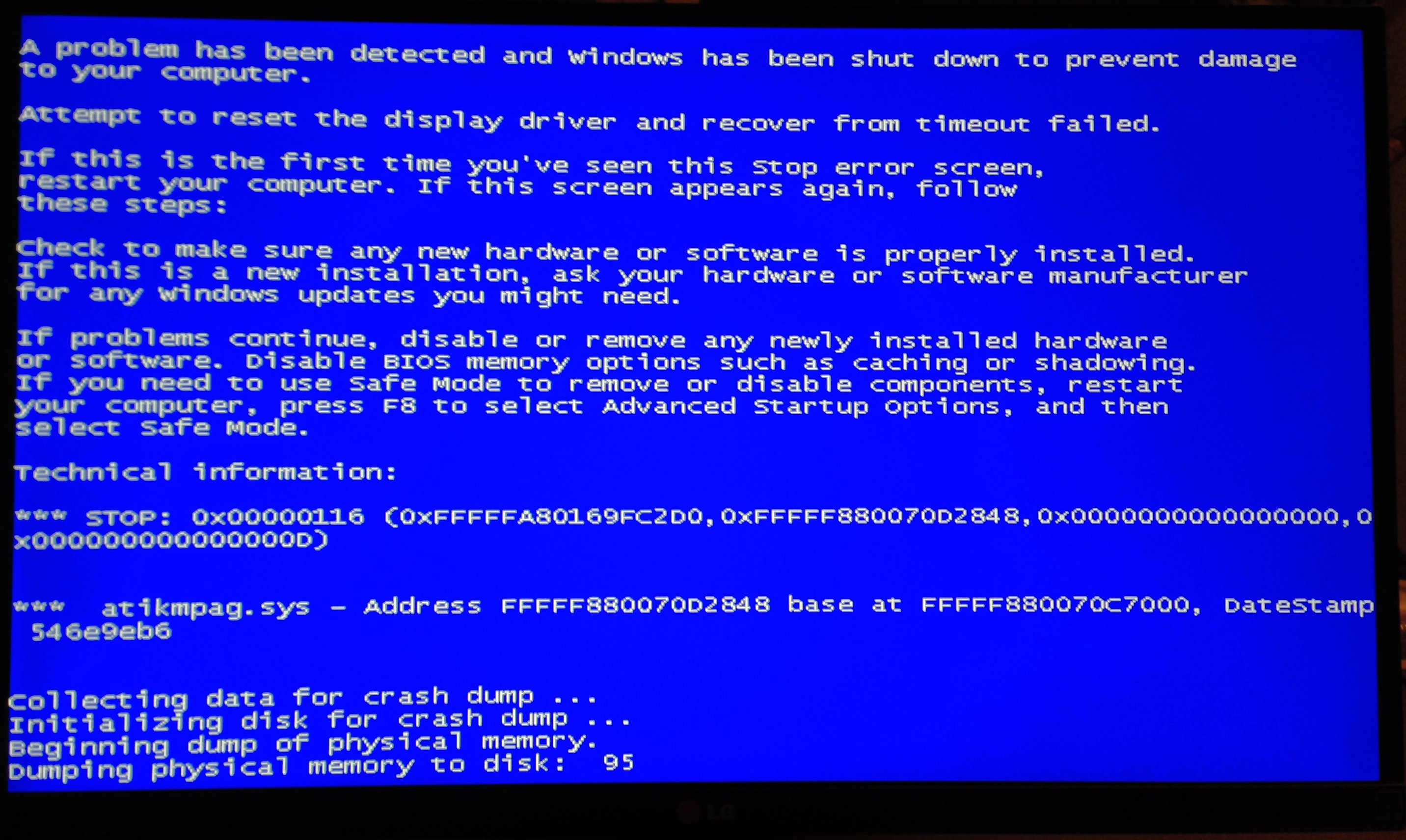 Ошибка «синий экран» возникает, когда система внезапно дает сбой и зависает из-за какого-либо изменения оборудования или программного обеспечения. Эта ошибка характерна для всех типов операционных систем, и эта ошибка чаще всего встречается в операционной системе Windows. Когда Билл Гейтс демонстрировал Windows XP , с которым он столкнулся с этой конкретной ошибкой Blue Screen . Затем Билл Гейтс выпустил пакет обновления 2 для Windows XP , который был исправлен из-за ошибки синего экрана . Ошибка синего экрана по-прежнему возникает в некоторых операционных системах, потому что операционная система является пиратской версией . Для исходной версии операционной системы эта ошибка устранена.
Ошибка «синий экран» возникает, когда система внезапно дает сбой и зависает из-за какого-либо изменения оборудования или программного обеспечения. Эта ошибка характерна для всех типов операционных систем, и эта ошибка чаще всего встречается в операционной системе Windows. Когда Билл Гейтс демонстрировал Windows XP , с которым он столкнулся с этой конкретной ошибкой Blue Screen . Затем Билл Гейтс выпустил пакет обновления 2 для Windows XP , который был исправлен из-за ошибки синего экрана . Ошибка синего экрана по-прежнему возникает в некоторых операционных системах, потому что операционная система является пиратской версией . Для исходной версии операционной системы эта ошибка устранена.
Обычно это Синий экран смерти может быть по многим причинам. Некоторые из причин перечислены ниже:
• Внезапное изменение Аппаратного компонента системы.
• Одна конкретная операционная система установлена на одной конкретной материнской плате и используется на разных материнских платах типа .
• Внезапная установка или удаление программного обеспечения в операционной системе.
• Извлечение USB из системы без безопасного удаления.
• Внезапная ошибка ОЗУ или Жесткого диска .
• Причина также может быть связана с изменением или колебаниями в подаче питания на систему.
Синий экран смерти в Windows XP
Windows XP была первой операционной системой , в которой было признано синий экран ошибка . Предыдущие версии Windows также имели ту же ошибку синего экрана, но она была малоизвестна. Билл Гейтс сам обнаружил ошибку, которая произошла во время его демонстрации Windows XP , обнаружил проблему и провел процесс исправления. Когда возникает ошибка «синий экран», система автоматически прекращает работу, чтобы предотвратить повреждение данных на жестком диске. Ниже приведено изображение Синий экран смерти в Windows XP .
Синий экран смерти в Windows 7
Операционная система Windows 7 также сталкивается с проблемой Синий экран смерти . Многие люди заметили бы эту конкретную ошибку при использовании операционной системы Windows 7 . Эта ошибка может быть вызвана какими-либо проблемами, связанными с программными компонентами Windows или внезапными изменениями в компоненте системного оборудования 9.0121 . Необходимо выяснить и устранить основную причину проблемы, поскольку проблема может привести к повреждению данных на жестком диске . В основном эта ошибка синего экрана распространена среди пиратской версии операционной системы Windows 7 . Ниже приведено изображение синего экрана смерти в Windows 7 .
Многие люди заметили бы эту конкретную ошибку при использовании операционной системы Windows 7 . Эта ошибка может быть вызвана какими-либо проблемами, связанными с программными компонентами Windows или внезапными изменениями в компоненте системного оборудования 9.0121 . Необходимо выяснить и устранить основную причину проблемы, поскольку проблема может привести к повреждению данных на жестком диске . В основном эта ошибка синего экрана распространена среди пиратской версии операционной системы Windows 7 . Ниже приведено изображение синего экрана смерти в Windows 7 .
Статьи по теме
Как устранить ошибку «Синий экран»?
В этой статье объясняется, как просмотреть сообщение об ошибке, чтобы устранить синий экран смерти (BSOD) и другие ошибки системы и приложений с помощью средства просмотра событий и монитора надежности.
Как устранить и устранить проблему ошибки «Синий экран смерти» в Windows 7?
В этой статье я кратко объясню ошибку «Синий экран» и шаги, которые необходимо предпринять для решения этой проблемы.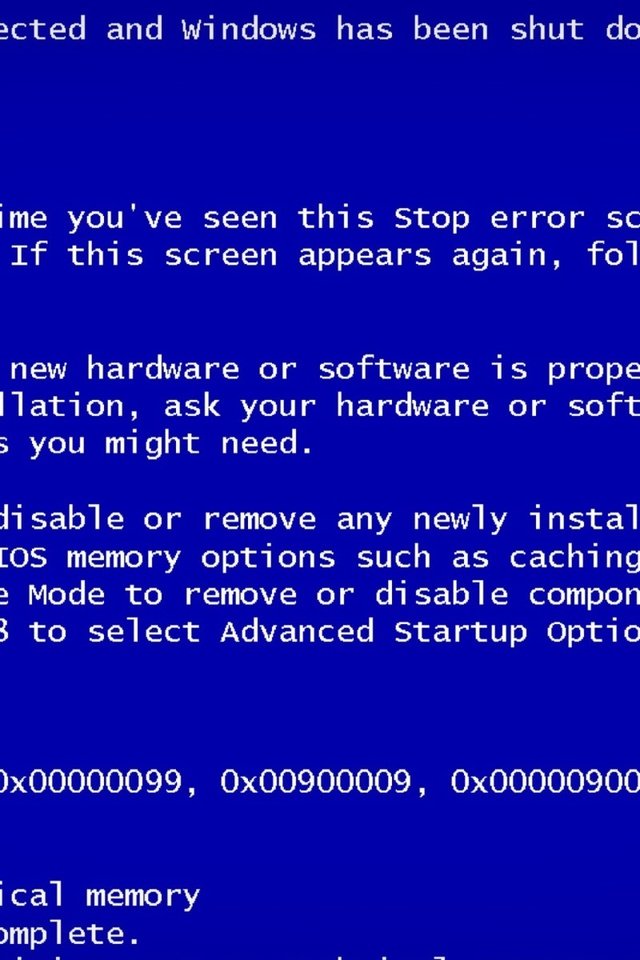

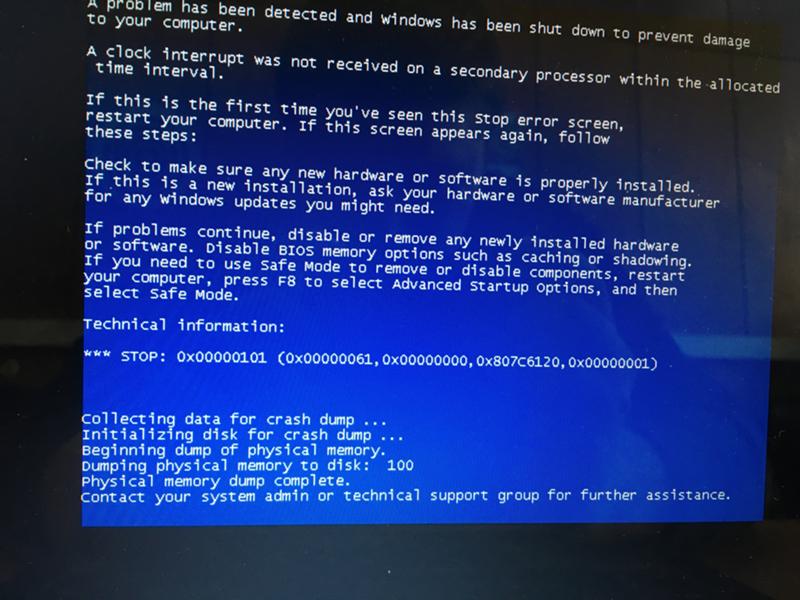
 sys, вам нужно запустить средство проверки системных файлов.
sys, вам нужно запустить средство проверки системных файлов.
